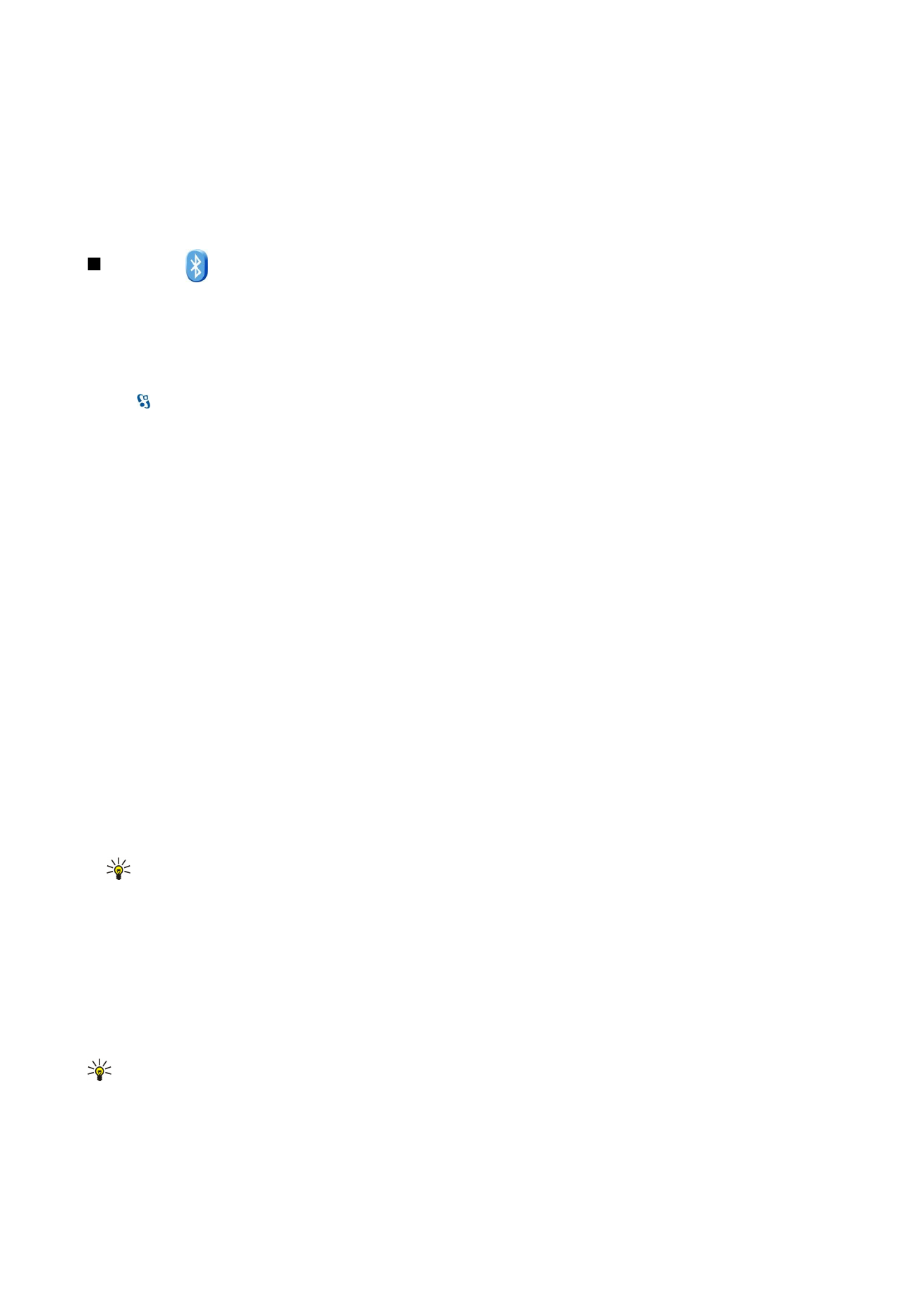
Odosielanie a prijímanie údajov cez Bluetooth
V niektorých oblastiach môžu platiť obmedzenia na používanie technológie Bluetooth. Informujte sa u miestnych úradov alebo
u poskytovateľa služieb.
Pri používaní funkcií, využívajúcich technológiu Bluetooth, a pri spúšťaní takýchto funkcií na pozadí v čase, keď používate iné
funkcie, sa zvyšuje spotreba energie z batérie a znižuje sa výdrž batérie.
1. Keď prvý raz aktivujete Bluetooth, budete vyzvaní, aby ste svojmu prístroju dali meno. Dajte svojmu prístroju jedinečné
meno, aby ste ho ľahko spoznali, ak sa v okolí nachádzajú viaceré Bluetooth zariadenia.
2. Vyberte
Bluetooth
>
Zapnutý
.
3. Vyberte
Viditeľnosť môjho telef.
>
Vidia ho všetky
alebo
Definovať obdobie
. Ak vyberiete
Definovať obdobie
, musíte
definovať čas, počas ktorého bude vaše zariadenie viditeľné pre druhých. Váš prístroj a meno, ktoré ste zadali, sa teraz budú
zobrazovať iným užívateľom so zariadeniami, využívajúcimi technológiu Bluetooth.
4. Otvorte aplikáciu, v ktorej je uložená položka, ktorú chcete odoslať.
5. Vyberte položku a vyberte
Voľby
>
Poslať
>
Cez Bluetooth
. Prístroj vyhľadá ostatné Bluetooth zariadenia v dosahu a zobrazí
ich zoznam.
Tip: Ak ste už skôr odosielali dáta cez Bluetooth, zobrazí sa zoznam výsledkov predchádzajúceho vyhľadávania. Na
vyhľadanie ďalších zariadení Bluetooth vyberte
Viac zariadení
.
6. Vyberte zariadenie, s ktorým sa chcete spojiť. Ak náprotivné zariadenie vyžaduje pred prenosom dát párovanie, zobrazí sa
výzva o zadanie prístupového kódu.
Po úspešnom vytvorení spojenia sa zobrazí správa
Posielajú sa dáta
.
Správy, odoslané cez Bluetooth, sa neukladajú v zložke Odoslané v aplikácii správ.
Na prijatie dát s použitím Bluetooth vyberte
Bluetooth
>
Zapnutý
a
Viditeľnosť môjho telef.
>
Vidia ho všetky
na príjem dát z
nespárovaného prístroja alebo
Skrytý
na príjem dát iba zo spárovaného prístroja. Keď prijímate dáta cez Bluetooth, zaznie
zvukový signál a prístroj sa spýta, či chcete prijať správu, obsahujúcu dáta. Ak dáte súhlas, správa sa uloží do zložky Prijaté v
aplikácii správ.
Tip: K súborom v pamäti prístroja a na pamäťovej karte môžete pristupovať cez kompatibilné doplnkové zariadenie,
podporujúce klientsku službu profilu prenosu súborov (File Transfer Profile Client service), napríklad cez prenosný
počítač.
Bluetooth spojenie sa automaticky odpojí po odoslaní alebo prijatí dát. Iba Nokia PC Suite a niektoré doplnky, napríklad headsety,
môžu spojenie udržiavať aj keď sa aktívne nepoužíva.
P r i p o j e n i e
© 2007 Nokia. Všetky práva vyhradené.
47